感觉最近特别喜欢折腾这些玩意儿……
0x0 前情提要
家里用的是联通的宽带,去年续费的时候,顺便就把原来的 50 M 升级成了 100 M,不过联通没给换光猫,这就导致测速的时候极限在 93~97 Mbps 左右。之前一直觉得没啥,不过后来意识到一个问题:以前用 50 M 的时候,实际上下载速度在 7 ~ 8 MB/s,也就是能用到 64 M 左右,而现在价钱贵了,提升反而不如更以前 20 M 升级 50 M 那么明显。开始以为是装修埋的是五类线所以上不去,后来测试了一下两台电脑直连的速度是能达到 1 Gbps 的,这才考虑到光猫的问题。于是去查了一下,发现联通之前给的是个百兆光猫。
最开始本来是想联系联通看能不能免费换一个,结果上门的人态度极其恶劣而且专业素养奇差无比。在我开门见山提出来要换千兆猫的时候说要收 200 块钱,这谁顶得住啊。于是考虑自己换,查了一周的资料发现大部分地区只要得到 LOID 就可以。也顺便问了下上门的那个人,然而却一直装糊涂。没办法,只好硬着头皮上了。直接在淘宝上买了二手的华为 SA1456C(GPON 版),四口全千兆,带光猫拨号和电话口(虽然家里用不到电话),看起来比以前的 HG8245A 豪华了不少。
0x1 布线
在光猫到之前,打算先把家里的网络面板都折腾好,这样万一日后有升级 AC + AP 的打算,可以方便一点。
家里总共 7 个网线口,1 个口没有打网络模块;弱电箱引出去总共 4 根网线,有 4 个口用的是其中两根,2 个口各独享 1 根,没有打网络模块的口不清楚是否在装修的时候埋线了,因为现在用不到所以就没管。
在京东上买了布线工具和六类水晶头。总的来说还是挺简单的,弱电箱这边只要剥线接头就行。至于面板,拆下来然后用压线钳把线压到网络模块里就好。不过最开始打的 4 个水晶头只有一个能用,后来发现其他的是水晶头或者模块没打好,浪费了几个水晶头,重打了模块之后也就能用了。
比较难受的是拆网络面板。按照网上的说法,86 面板用一字螺丝刀撬开就行,可家里的面板极其难拆,结果螺丝刀捅进了手指头,担心了一阵子会不会得破伤风。更坑的是拆了之后才发现当时装修的那帮人素质奇差无比,好几个面板的螺丝少一颗,有的甚至是直接把螺丝钻到墙里而非安装螺帽,而且拆下面板后的暗槽里除了线,还有一堆建筑垃圾。打线的时候看到这些,真的想打人了。
最后的结果是,主卧、次卧 1 各有一个面板可以使用,次卧 2 由于网线和次卧 1 是同一根,所以需要后面加个交换机什么的扩展一下。
0x2 更换光猫
华为 SA1456C 其实是一款电信定制版,机子自带一个硕大的电信 Logo ,会发光(非 RGB)。不过所谓定制版光猫也只是写入了运营商和地区信息,然后换了个定制版带皮肤的后台罢了。考虑到之前的 HG8245A 后台就是华为原厂界面,就让卖家发了个原版后台的。

光猫到了之后就开始着手更换了。首先是从旧的光猫上抄下来相关数据,比如 LOID、SN,必要的话还得抄下来 TR-069 相关设置(虽然这个是用于运营商管理用的,但是有的地区会借此改掉光猫的超级密码,所以还是关了为好)。
之后就是在通电不插光纤的情况下,把数据填到新的光猫里。然后插上光纤。
其实我这样直接就买了还是挺冒险的,毕竟二手的东西,用不了还退不掉。之前在查阅资料的时候,发现有的地区只验证 LOID,有的地区验证 LOID 和 SN,有的地区还有 MAC 验证,甚至有的地区是硬件绑定。这就让我比较担心可用性了。
不过联通还好没让我失望,填好 LOID 之后,连 SN 都没改,ONT 注册就成功了。到这一步,基本上光猫算是换好了。
0x3 体验极速互联网
电脑用一根七类线直连光猫进行测速。结果果然不出所料,由于联通给的冗余带宽比较大(据说是每户都单独给 IPTV 分了一部分带宽),测速基本在 140 ~ 150 Mbps 左右,这个结果非常满意了。
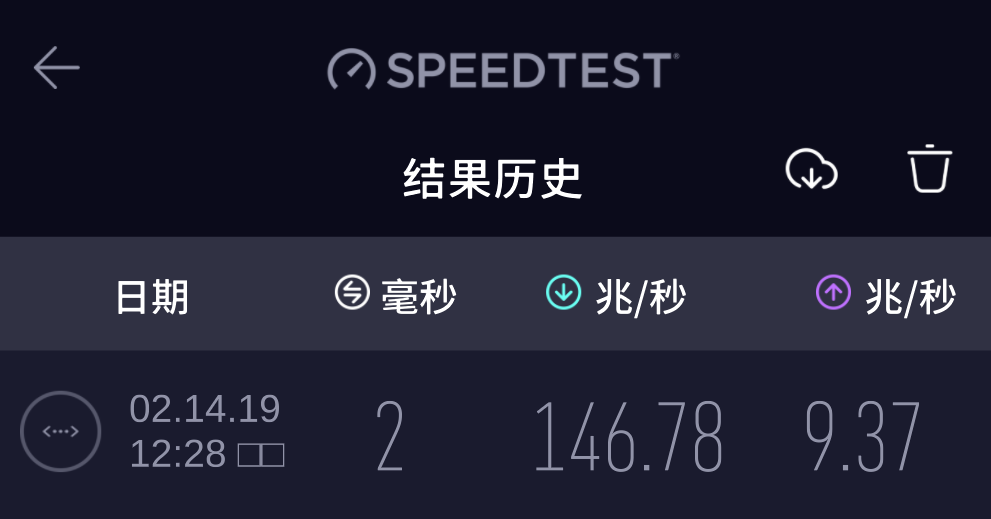
用迅雷下载东西的时候,下载速度稳定在 14 ~ 15 MB/s,比原来的稳定 10 ~ 11 MB/s 还是有那么大提升的。
0x4 配置 IPv6(小米路由器)
更新:目前小米路由器 Pro 最新的稳定版固件已经官方支持 IPv6。
目前我这边的联通宽带已经能获得 IPv6 地址了,正常情况下通过桥接模式拨号即可。然而千不该万不该的是之前买了小米路由器 Pro,虽说用着没啥大问题,但诸如 KMS 服务器和科学上网之类的毕竟还是原生 OpenWrt 弄起来方便,而且这玩意儿真的偶尔会断流(非常不爽)。但毕竟这个又没坏,所以要换的话家里也不会同意,所以先将就着吧。
由于我有 SSH 需求,所以就一直用着停更已久的开发版固件,官方一直没给 IPv6。在恩山上找到了开启 IPv6 的方法,刚好需要用到 Root 权限。想想岂不美哉。
开启 IPv6
找到 /etc/config/ipv6 文件,将 list if_off 'ipv6' 修改为 list if_on 'ipv6'。然后在这一行的下一行加上 option enabled '1',如下图所示:
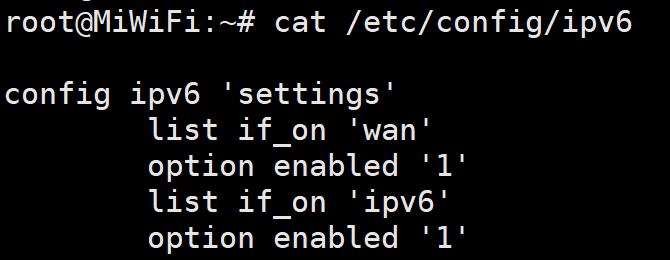
设置 IPv6 DNS(可选)
经过几天测试发现对于小米路由器 Pro 来说,直接在 wan 口添加 IPv6 DNS 会导致一些奇奇怪怪的问题。所以还是改 dnsmasq 好了,不过这样有个缺点就是 dnsmasq 的设置有时候会被自动恢复——先将就一下吧。
找到 /tmp/resolv.conf.auto 文件,在最后加上:
nameserver 2001:da8:202:10::36 nameserver 2001:da8:202:10::37
这里用的是北邮的 DNS,当然还有别的 v6 DNS 可以使用(参见 v2ex),可以根据 ping 值决定使用哪个。
保存,之后重启路由器,或者直接:
/etc/init.d/dnsmasq restart /etc/init.d/network restart
此时应该就可以正常上 IPv6 网站了(该科学还是得科学),可以访问 https://www.test-ipv6.com/ 进行测试。一般来说如果除了提示“你的 DNS 服务器(可能由运营商提供)没有接入或没有配置 IPv6,将来这可能会妨碍你访问纯 IPv6 网站。 ”之外都正常的话就没问题了。虽然我这里提示这个,但是 v6 网站(诸如一些大学提供的 IPv6 电视直播)是没有问题的。
0x5 后话
最后想说,在如今网络接入速度越来越快的情况下,任何一环都有可能成为制约速度的因素,包括接入设备(是否支持 5Ghz)、网络布线(是否支持 1 Gbps 甚至更高)和网络设备(路由器、光猫等等),如果发现速度不达标,趁早投诉运营商,然后检查一下是不是有环节不能满足高速上网的需求。毕竟在云服务的大势下,网速至关重要。
我家宽带快到期了,准备换个新的电信300M宽带(现在的事联通100M,可加钱升级200M)……学习下经验,纠结下怎么折腾。